今天小编给大家讲解word2003使用EQ域输入数学公式的操作方法,有需要或者有兴趣的朋友们可以看一看下文,相信对大家会有所帮助的。
word2003使用EQ域输入数学公式的操作方法

1.编辑EQ域代码输入分式 在Word文档中通过编辑EQ域输入分式非常简便,例如输入分式五分之四的步骤如下所述:
第1步,在word文档的相应位置按下Ctrl F9组合键进入EQ域编辑状态(即只有一对花括号的空域),然后将光标定位在花括号中,并输入EQ域代码“EQ F(3,4)”,
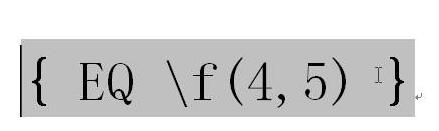
第2步,右键单击这组域代码,在打开的快捷菜单中单击“切换域代码”命令,即可将EQ域代码转换成标准的分式五分之四,
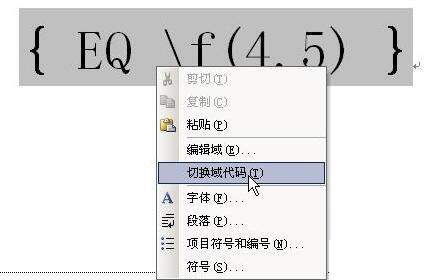
2.编辑EQ域代码输入根式 在Word文档中编辑EQ域代码还可以方便地输入根式,以输入9的3次根为例,具体操作如下:
第1步,在Word文档的相应位置按下Ctrl F9组合键进入EQ域编辑状态,在花括号内输入域代码“EQ R(3,92)”。
第2步,选中代码中的数字3,将其字号调小,然后右键单击EQ域代码,选择“切换域代码”快捷命令即可得到9的3次根的根式。
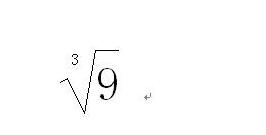
提示:若输入二次方根的根式,则“2”可以省略不输,EQ代码直接写成“EQ R(, 2)”即可。 3.输入带根号的分式 输入带根号的分式时,只要把分式和根式的EQ代码结合起来即可,例如输入5分之3次根下9,则可以编写EQ域代码“EQ F(R(3,9),5)”。
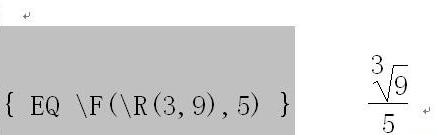
上文就讲解了word2003使用EQ域输入数学公式的操作内容,希望有需要的朋友都来学习哦。






